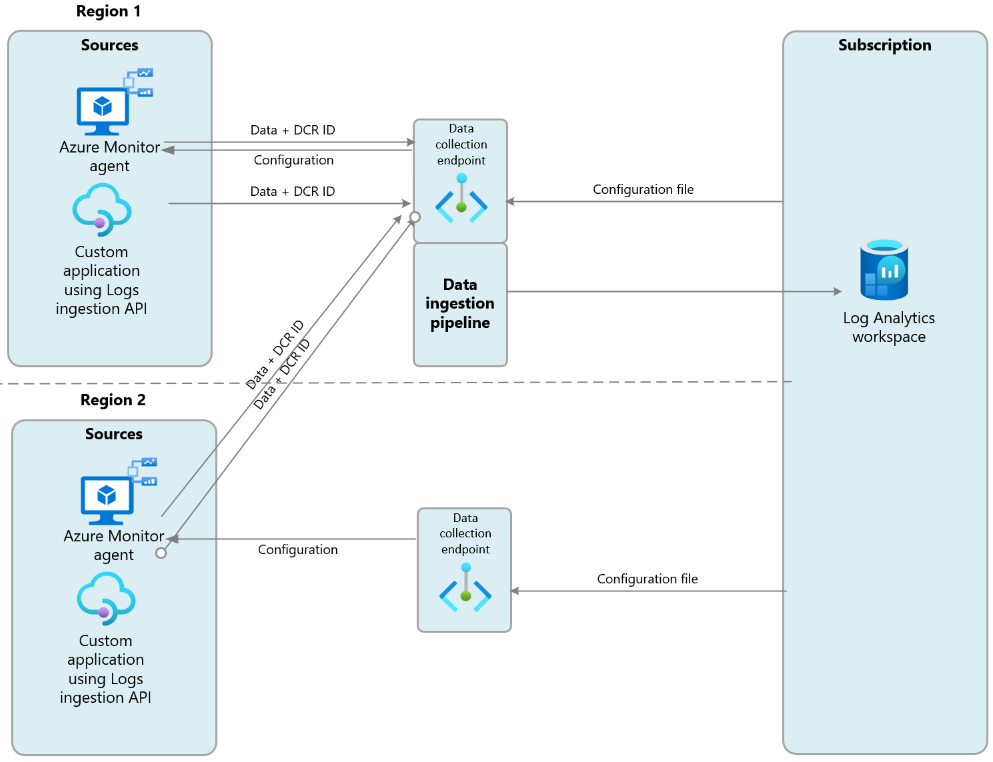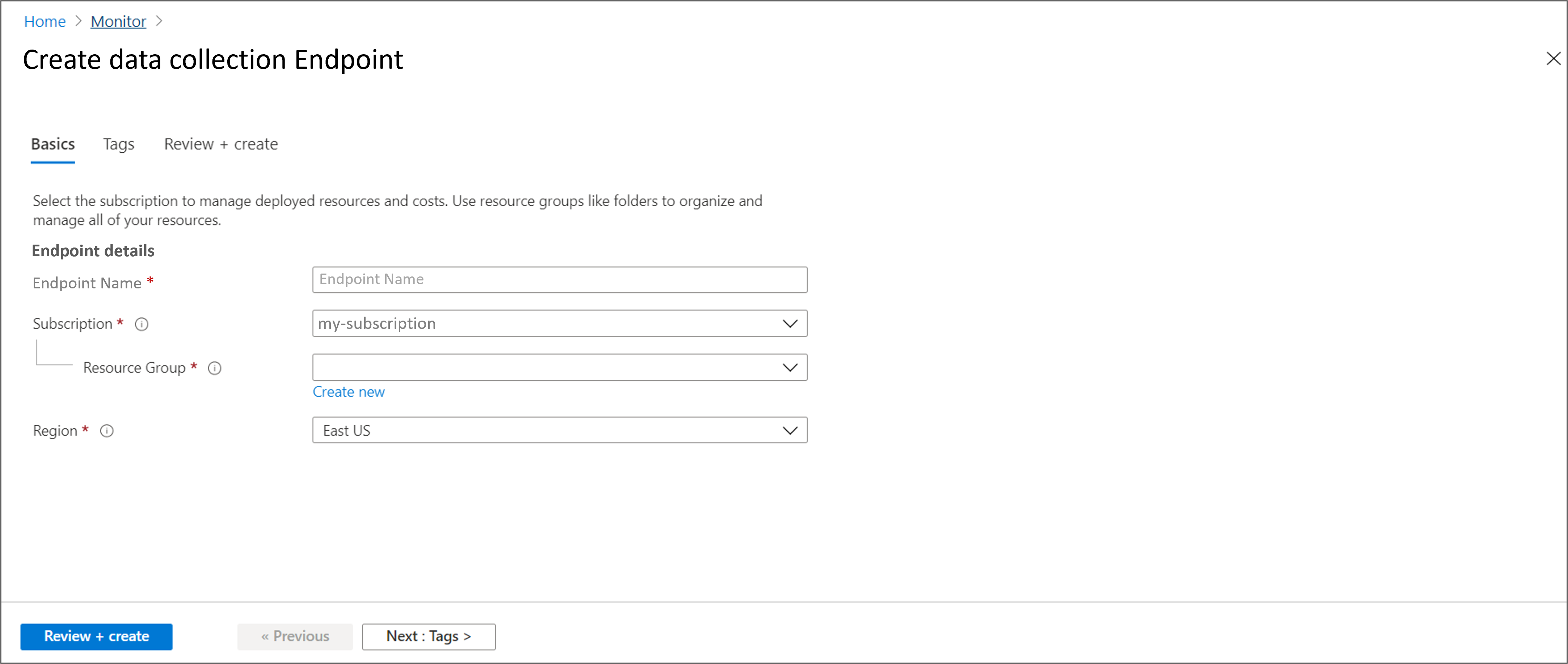Datensammlungsendpunkte in Azure Monitor
Ein Datensammlungsendpunkt (Data Collection Endpoint, DCE) ist eine Verbindung, die von der Protokollerfassungs-API verwendet wird, um gesammelte Daten zum Verarbeiten und Erfassen an Azure Monitor zu senden. Der Azure Monitor-Agent verwendet Datensammlungsendpunkte auch, um Konfigurationsdateien von Azure Monitor zu empfangen und gesammelte Protokolldaten zum Verarbeiten und Erfassen zu senden.
Dieser Artikel enthält eine Übersicht über Datensammlungsendpunkte. Darin wird erläutert, wie Sie diese basierend auf Ihrer Bereitstellung erstellen und einrichten.
Komponenten eines Datensammlungsendpunkts
Ein Datensammlungsendpunkt enthält Komponenten, die zum Erfassen von Daten in Azure Monitor und zum Senden von Konfigurationsdateien an den Azure Monitor-Agent erforderlich sind.
Das Einrichten Ihrer Endpunkte für Ihre Bereitstellung hängt davon ab, ob sich Ihre überwachten Ressourcen und Log Analytics-Arbeitsbereiche in einer oder mehreren Regionen befinden.
In dieser Tabelle werden die Komponenten eines Datensammlungsendpunkts, dazugehörige Regionalitätsüberlegungen und das Einrichten des Datensammlungsendpunkts beim Erstellen einer Datensammlungsregel mithilfe des Portals beschrieben:
| Komponente | Beschreibung | Regionalitätsüberlegungen | Konfiguration für Datensammlungsregeln |
|---|---|---|---|
| Protokollerfassungsendpunkt | Der Endpunkt, der Protokolle in der Datenerfassungspipeline erfasst. Azure Monitor transformiert die Daten und sendet sie basierend auf einer DCR-ID, die mit den gesammelten Daten gesendet wurde, an den definierten Log Analytics-Arbeitsbereich sowie die definierte Log Analytics-Tabelle. Beispiel: <unique-dce-identifier>.<regionname>-1.ingest. |
Dieselbe Region wie der Ziel-Log Analytics-Arbeitsbereich | Festgelegt auf der Registerkarte Grundlagen, wenn Sie mithilfe des Portals eine Datensammlungsregel erstellen |
| Konfigurationszugriffs-Endpunkt | Der Endpunkt, von dem der Azure Monitor-Agent Datensammlungsregeln (DATA Collection Rules, DCRs) abruft Beispiel: <unique-dce-identifier>.<regionname>-1.handler.control. |
Dieselbe Region wie die überwachten Ressourcen | Festgelegt auf der Registerkarte Ressourcen, wenn Sie mithilfe des Portals eine Datensammlungsregel erstellen |
Einrichten von Datensammlungsendpunkten basierend auf Ihrer Bereitstellung
Szenario: Alle überwachten Ressourcen befinden sich in derselben Region wie der Ziel-Log Analytics-Arbeitsbereich.
Richten Sie einen Datensammlungsendpunkt ein, um Konfigurationsdateien zu senden und gesammelte Daten zu empfangen.
Szenario: Überwachte Ressourcen senden Daten an einen Log Analytics-Arbeitsbereich in einer anderen Region.
Erstellen Sie einen Datensammlungsendpunkt in jeder Region, in der der Azure Monitor-Agent bereitgestellt wurde, um Konfigurationsdateien an die Agents in dieser Region zu senden.
Senden Sie Daten von allen Ressourcen an einen Datensammlungsendpunkt in der Region, in der sich Ihre Ziel-Log Analytics-Arbeitsbereiche befinden.
Szenario: Überwachte Ressourcen in einer oder mehreren Regionen senden Daten an mehrere Log Analytics-Arbeitsbereiche in verschiedenen Regionen.
Erstellen Sie einen Datensammlungsendpunkt in jeder Region, in der der Azure Monitor-Agent bereitgestellt wurde, um Konfigurationsdateien an die Agents in dieser Region zu senden.
Erstellen Sie einen Datensammlungsendpunkt in jeder Region mit einem Ziel-Log Analytics-Arbeitsbereich, um Daten an die Log Analytics-Arbeitsbereiche in dieser Region zu senden.
Senden Sie Daten von jeder überwachten Ressource an den Datensammlungsendpunkt in der Region, in der sich der Ziel-Log Analytics-Arbeitsbereich befindet.
Hinweis
Standardmäßig ist der Ressourcenanbieter Microsoft.Insights nicht in einem Abonnement registriert. Stellen Sie sicher, dass er erfolgreich registriert ist, bevor Sie versuchen, einen Datensammlungsendpunkt zu erstellen.
Erstellen eines Datensammlungsendpunkts
Wählen Sie im Azure-Portal im Menü Azure Monitor unter Einstellungen die Option Datensammlungsendpunkte aus. Wählen Sie Erstellen aus, um einen neuen Datensammlungsendpunkt zu erstellen.
Wählen Sie Erstellen aus, um einen neuen Endpunkt zu erstellen. Geben Sie einen Regelnamen und dann ein Abonnement, eine Ressourcengruppe und eine Region an. Diese Informationen legen fest, wo der DCE erstellt wird.
Wählen Sie Überprüfen und erstellen aus, um sich einen Überblick über die DCE-Details zu verschaffen. Wählen Sie Erstellen aus, um ihn zu erstellen.
Beispiel eines Datensammlungsendpunkts
Das nachstehende Beispiel eines Datensammlungsendpunkts (Data Collection Endpoint, DCE) gilt für virtuelle Computer mit Azure Monitor-Agent, für die der Zugriff auf das öffentliche Netzwerk deaktiviert ist, sodass der Agent nur private Links verwendet, um zu kommunizieren und Daten an Azure Monitor/Log Analytics zu senden.
{
"id": "/subscriptions/xxxxxxxx-xxxx-xxxx-xxxx-xxxxxxxxxx/resourceGroups/myResourceGroup/providers/Microsoft.Insights/dataCollectionEndpoints/myCollectionEndpoint",
"name": "myCollectionEndpoint",
"type": "Microsoft.Insights/dataCollectionEndpoints",
"location": "eastus",
"tags": {
"tag1": "A",
"tag2": "B"
},
"properties": {
"configurationAccess": {
"endpoint": "https://mycollectionendpoint-abcd.eastus-1.control.monitor.azure.com"
},
"logsIngestion": {
"endpoint": "https://mycollectionendpoint-abcd.eastus-1.ingest.monitor.azure.com"
},
"networkAcls": {
"publicNetworkAccess": "Disabled"
}
},
"systemData": {
"createdBy": "user1",
"createdByType": "User",
"createdAt": "yyyy-mm-ddThh:mm:ss.sssssssZ",
"lastModifiedBy": "user2",
"lastModifiedByType": "User",
"lastModifiedAt": "yyyy-mm-ddThh:mm:ss.sssssssZ"
},
"etag": "xxxxxxxx-xxxx-xxxx-xxxx-xxxxxxxxxxxx"
}
Begrenzungen
Datensammlungsendpunkte unterstützen nur Log Analytics-Arbeitsbereiche als Ziel für gesammelte Daten. Benutzerdefinierte Metriken (Vorschau), die über den Azure Monitor-Agent erfasst und hochgeladen werden, werden derzeit nicht von DCEs gesteuert.
Datensammlungsendpunkte befinden sich dort, wo Erfassungsgrenzwerte für die Protokollerfassungs-API angewendet werden.